史图馆汉化教程(第一期)

视频制作教程第一期

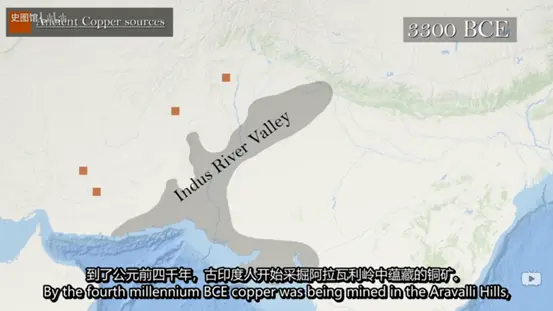
这些视频,都是由同文司的全体人员倾力制作而成,不仅需要翻译人员的努力,同时也需要视频组的志士们辛苦制作,每一期视频都来之不易,为了让大家了解同文司,了解史图馆,让我们来看看一期搬运汉化视频是如何诞生的。
首先搬运一期视频需要获得原作者的授权。为此本馆宣仪司的同仁便会提前和原作者联系并取得授权,这需要大量的时间,而且未取得授权的视频本馆是不会搬运的。这也是现阶段限制我们产量的原因。
在取得授权并拿到视频之后,就交给我们同文司的人员来制作了。首先便是翻译组将拿到的材料进行翻译(如果有文本材料更好,没有便只能靠视频中听出或者看到文本并进行翻译)。翻译完成之后还要进行初校和终校后,才能使用。视频组会麻烦点,他们拿到像第一个画面那样的视频之后,会先期将原版英文或者其他文字给处理掉(使用ps,pr),然后等到翻译组的人员将翻译完成的文本材料拿来以后,才能进行下一步的操作。在拿到文本后,就要进行添加字幕,加完以后并交由组长校对以后,视频就算初步完成了,接下来再交由负责人校对,并进行一些修改,最终再次校对,然后才能由宣仪司进行发布,视频算是正式完成。
看似这些步骤挺简单的,但是这些步骤都是大家付出巨大的时间来完成的,这些都是大家的心血,为了让我们的视频制作能够走上正轨,也为了打消大家的疑惑,我们同文司视频组决定来制作一期教程,来让大家知道我们到底是怎么做的。

首先我们来看到这一张图,视频的一开始
这张图看起来确实是麻烦,虚化以后加上字幕,的确不好处理,但是把视频向后播放,我们就会发现:

这一张和前面一摸一样,这个于是就简单的解决了,当然,万一遇见没有替换的图片的时候,也可以拿视频中的其他相似场景代替,尽量和原视频相似即可,不过这只是一道开胃小菜,接下来才是重头戏。

比如说这一张,如果光用pr(premiere视频软件)进行覆盖的话非常麻烦,而且很容易对错,并且右边的国家数量的变动非常频繁,不过基于历史地图的特点(ppt播放),我们便有了一个新的对策,ps(photoshop)直接图片处理覆盖:
首先打开ps(2015以上版本均可),将所需操作的地方截图保存,用ps打开所需操作的画面,

我们将会看到以下画面:

于是你便开始了p图生涯(从入门到入土)
不过我们的要求相对比较低,就是用图层覆盖并加上字幕即可(基本操作坐下),首先我们注意左上角的按钮

这就是选框工具,用于选择图层
这就是我们要用到的大部分的操作
首先点击选框工具,并且点击背景,这一点非常重要,待会儿会说明为什么

将所需的图层选取

然后复制(快捷键:CTRL+c)
然后粘贴(快捷键:CTRL+v)
你便会发现在中间出现了相同的图案

这时候再按住CTRL键,你便可以移动这个图层了,将其放在所需覆盖的地方
重复上面的操作,最终完成
这里注意有一个快捷键,可以方便你的操作,在你截取一段图层以后,你选择的图层的大小可能不适应你需要覆盖地方的大小,这时候就可以使用了,同时按住CTRL键和T键,你就可以看见一下情况

这个时候你就可以调整图层的大小了,因截取出问题,而导致重复截取的问题。就可以顺利解决了,这样可以节省大量时间尤其是为了覆盖左边进行完全汉化的时候。

这个时候右边的覆盖就可以完成了,如果你想要替换其他的图层,就同上面一样,选取图层,覆盖即可,但是上面的问题就出现了

这个时候你发现,无论你怎么选取,都无法完成,这是因为你忘记了一件事情,将图层选择再背景层,因为只有背景层才能选取,而且你选取的图层,即使被其他图层覆盖,选取的也是背景层,比如这样

这就是选取时未考虑的结果
接下来的操作便和上面的一样了
直到处理完成,我们的作品便成型了
当然这只是一张,接下来还要把剩下的一起处理完,再覆盖上去,操作量会很大的,不过这也是现在最简单的操作了,(当然如果你有更好的操作可以提出来商讨,我们会听取你的意见的)这就是ps的操作,步骤很简单,但是操作很繁琐,不过这也是制作视频的必经之路,
这里补充一些内容:有些地方的字体实在太小,完全不好覆盖,这个时候可以使用相同的颜色进行覆盖,这个时候我们来演示一下

这是我用颜色直接涂抹的效果,这就能很好的处理左边的小字问题,操作也很简单,
首先看到
左边的画笔工具

选取以后,你就会发现出现了一个圆圈,但是初始颜色是黑色,那怎么办呢?这个时候就需要采样了,这里点击颜色


你就会发现出现了拾色器,这时候你可能再问:这么多颜色,我该怎么办?不急,坐下。我来(回声),这个时候,将鼠标移动到图片上,点击左键

右上角就会出现这个标志:这个时候拾色器的位置移动了,这就是你选择的颜色。最后点击确认,你就会发现画笔出来的颜色和你选择的颜色一样了。这时候就可以开始涂抹覆盖了,最后就可以达到这个目的。(注意这个操作及其废时间,一般情况下都不会使用),图片的处理就结束了。

不过这里还有另外一种操作,直接用吸管工具选取(快捷键I)

然后看到右边的色版

看见点击的是左边的颜色(现在正在使用的颜色),然后就可以了
在处理完以后,接下来我们就要添加字幕了,ps里面是可以添加字幕的,而且在这种多轨道的情况下,字幕软件的效果并不是很好,所以这个时候还是ps处理的效果更好。

我们看到左边的符号,看到一个T字,那就是字幕添加(快捷键t)。
选中他,然后鼠标对着所需要添加的大致位置,然后输入字,完成后你就会看到这样

当然,位置之类的还没调整,这里还是需要细细的调整,在经过字体,字号,位置的大致调整后,最终的字幕添加完成,接下来将剩下的字幕逐个添加,这幅图便解决了,这样工作效率会提高很快。

剩下的操作就不演示了,这里ps上的处理就基本上完成了,接下来就是pr上如何将ps上处理好的图片完整的覆盖上去。

首先我们打开pr,将视频拖入时间轴中,选到所需的这一段

然后把ps上处理的图片拖入,对齐,但是你会发现右上角的时间轴会变动,地图也会变动,基于部分汉化,我们只需要右半边即可(当然完全汉化操作量就大得多了,这里就暂时不操作了),这个时候我们就在想,如何做到只要右边一部分而把其他部分去掉?这时候就需要pr里面的软件了,首先单机选中图片,然后点击音频,这里就会出现一个东西:

左边的这一排,看到视频效果里面的变换,把裁剪拖入视频栏,然后你发现什么都没发生,但是这里其实还得进行一项操作,

点击上面的效果

选择此处的效果控件,你便会发现一个以前没有出现的东西(好像打开了新世界的大门)

这个时候你就会发现裁剪的数据栏了,这时候你裁剪的时候就不必担心覆盖不对的问题了(妈妈再也不用担心没对齐被负责人打了)。通过调整数值,就可以顺利覆盖了。

错误示范

正确示范(毫无p图痕迹)
这里我们这一张图片大致就处理完成了,后面有调整的时候再次进行调整就行,最后处理完成后记得保存和导出,这一个视频就处理完成了。但是其他类型的视频还需要其他的处理方法,我们下一篇再来具体来说,本期教程就到此为止,如果有什么问题的话,可以看看本馆出的具体视频教程,会将本篇讲到的方法再次处理一遍,我们下期再见。
作者:只会字幕的咸鱼沃尔科夫
精神病部主任

